怎么重装系统win10用u盘-如何重装系统win10用u盘
发布时间:2024-12-23 14:24:19
怎么重装系统win10用u盘?
与传统的光盘安装方式相比,u盘因其便携性、高速读写性能以及兼容性而被广泛采用。特别是在当前许多设备已经不再配备光驱的情况下,u盘成了重装系统的首选媒介。通过将启动盘制作工具,如电脑店u盘启动盘,写入u盘,用户可以将其转变为可引导的系统安装设备,不仅方便快捷,还能灵活应对不同设备的需求。接下来我们就一起看看如何重装系统win10用u盘吧!
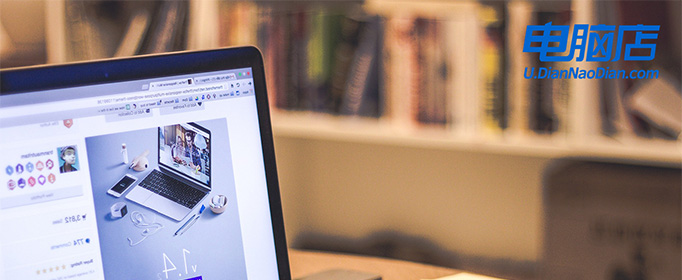
系统版本:win10专业版
装机工具:电脑店u盘启动盘制作工具(点击即可下载)
二、u盘装系统准备工作
1、在制作电脑店的 u盘启动盘之前,请确保根据您的操作系统和工具要求,将 U 盘格式化为适当的文件系统,通常是 FAT32 或 NTFS。
2、备份重要数据:在格式化U盘之前,确保备份U盘上的所有重要数据,因为格式化将擦除U盘上的所有内容。
3、下载操作系统镜像: 请务必从官方网站或可信任的来源获取。确保下载的镜像文件完整且未被篡改。
这里推荐在MSDN网站下载:点击【操作系统】-选择系统版本-点击【详细信息】-复制链接打开迅雷下载。
三、u盘装系统详细步骤
1、制作u盘启动盘
a. 进入首页,切换到【下载中心】,点击【立即下载】,下载电脑店的制作工具。注意事项:下载前关闭电脑的防火墙及第三方杀毒软件,避免误删工具的组件!
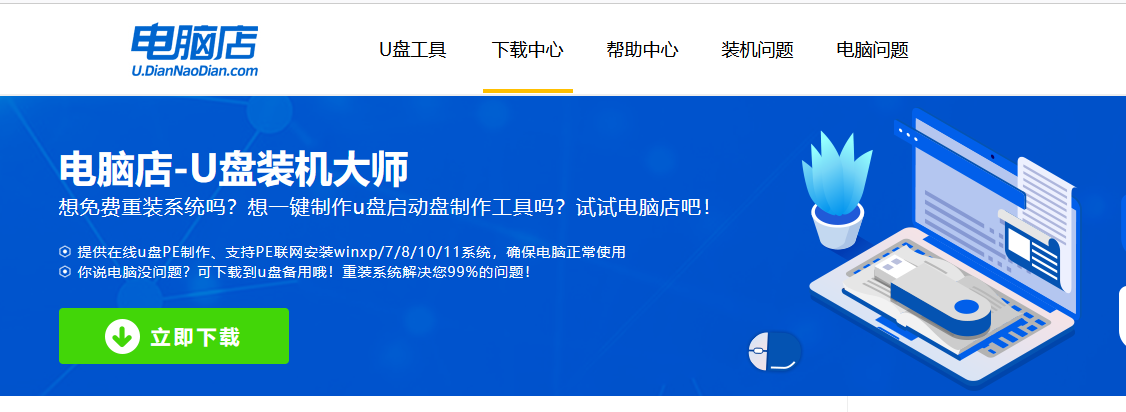
b. 下载完成,解压并打开即可开始制作。
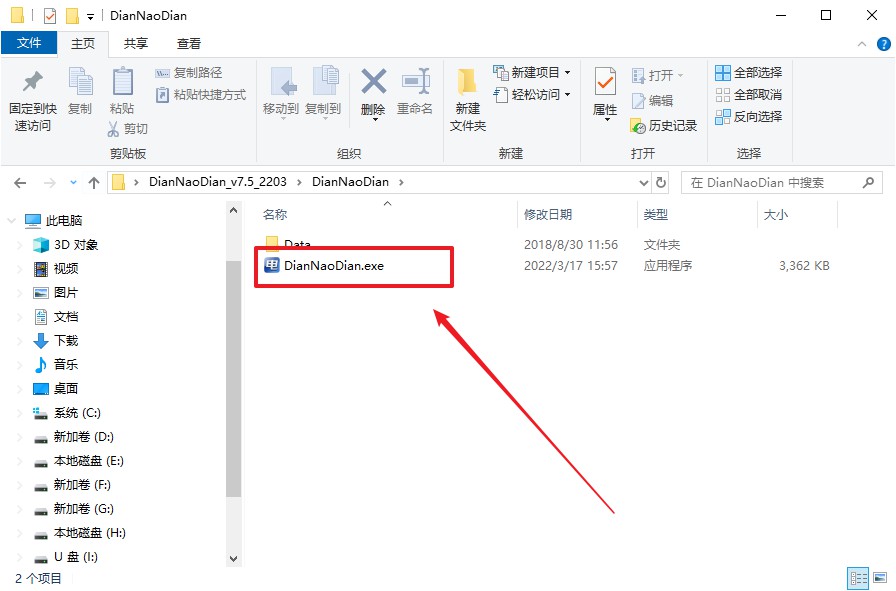
c. 插入u盘,打开软件。可默认界面的选项,直接点击【全新制作】。
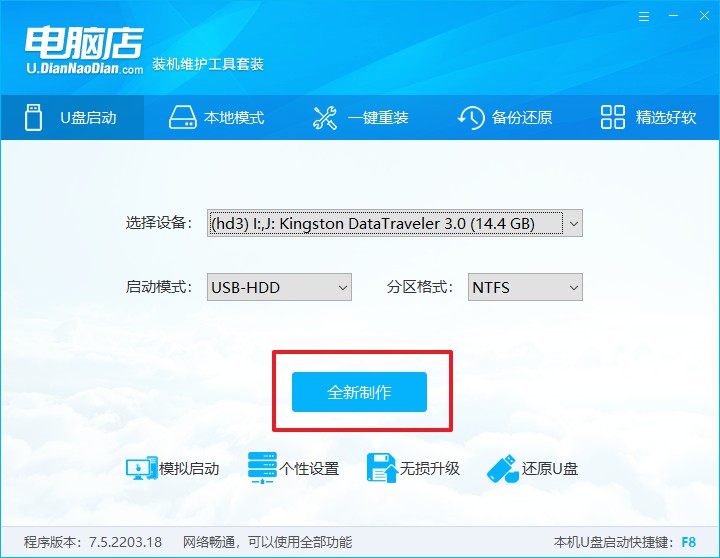
d. 弹出格式化提示,点击【确定】开始制作,等待完成即可。
2、设置u盘启动
a.打开电脑店官网首页选择电脑类型和品牌,查询u盘启动快捷键。
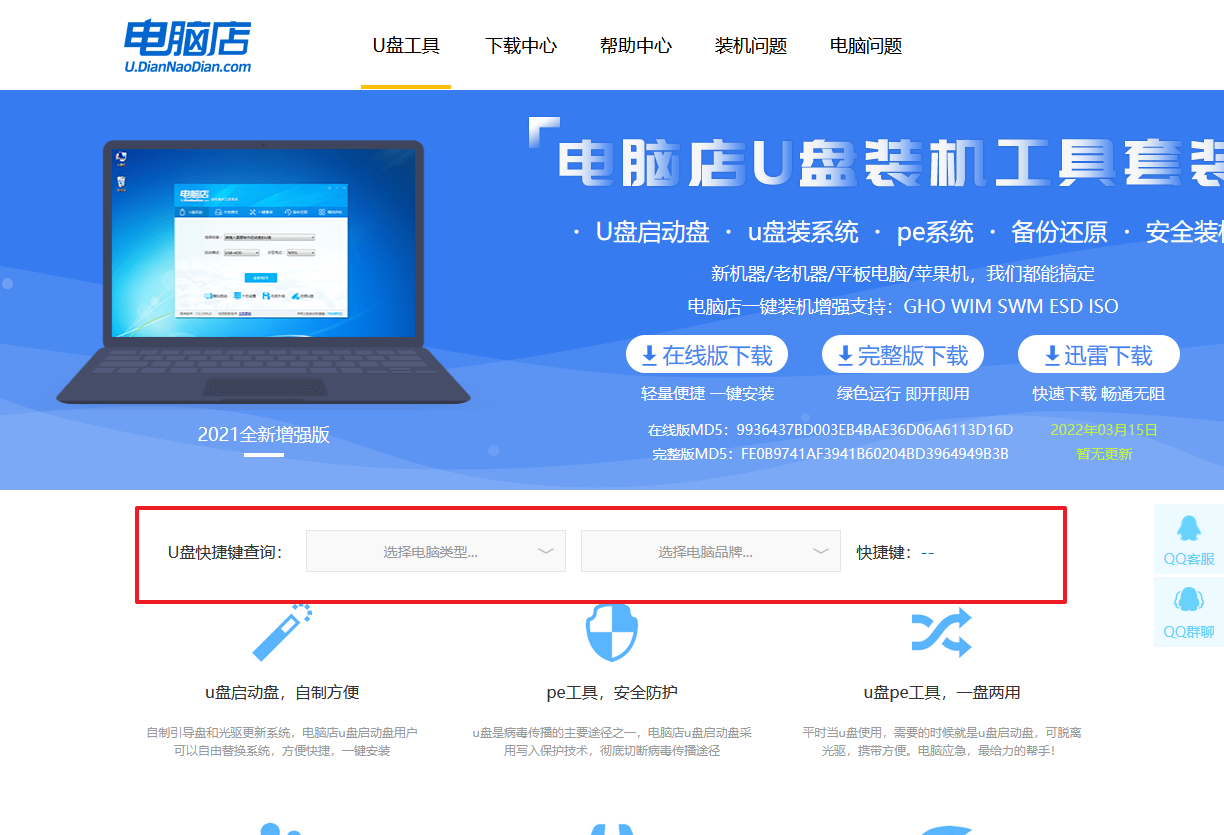
b. 将制作好的u盘启动盘插入电脑USB接口,开机或重启,出现画面后按下u盘启动快捷键。
c. 弹出快速启动选项的窗口,我们选择u盘进入即可。
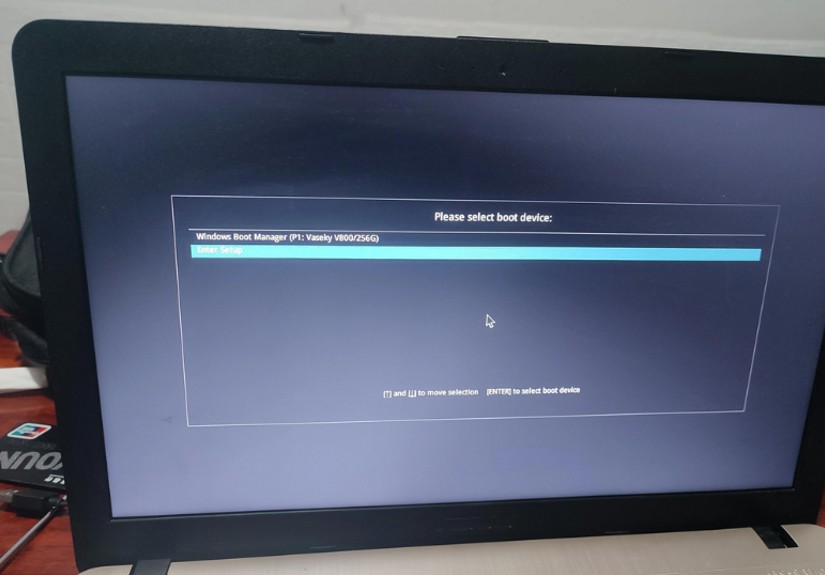
d. 回车后就可以进入电脑店winpe主菜单了。
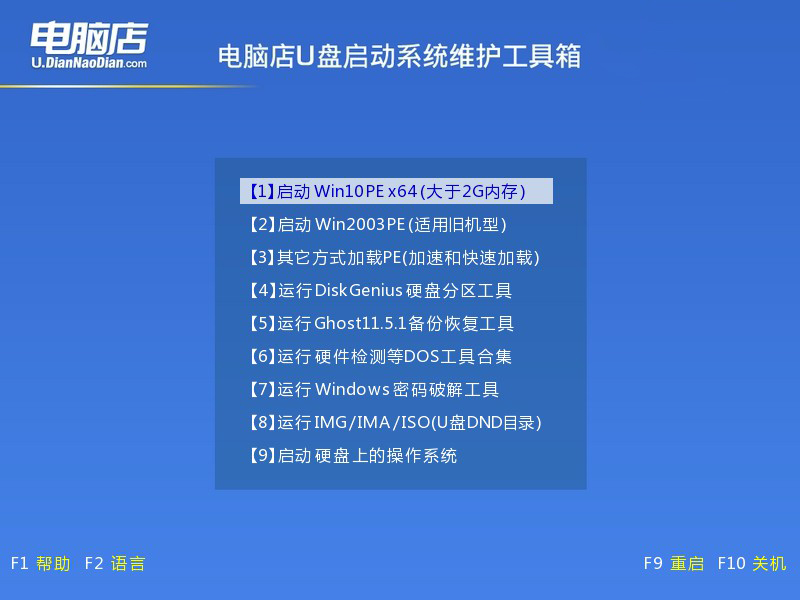
3、u盘装系统
a.如安装win10系统,进入winpe桌面后,打开【电脑店一键装机】。
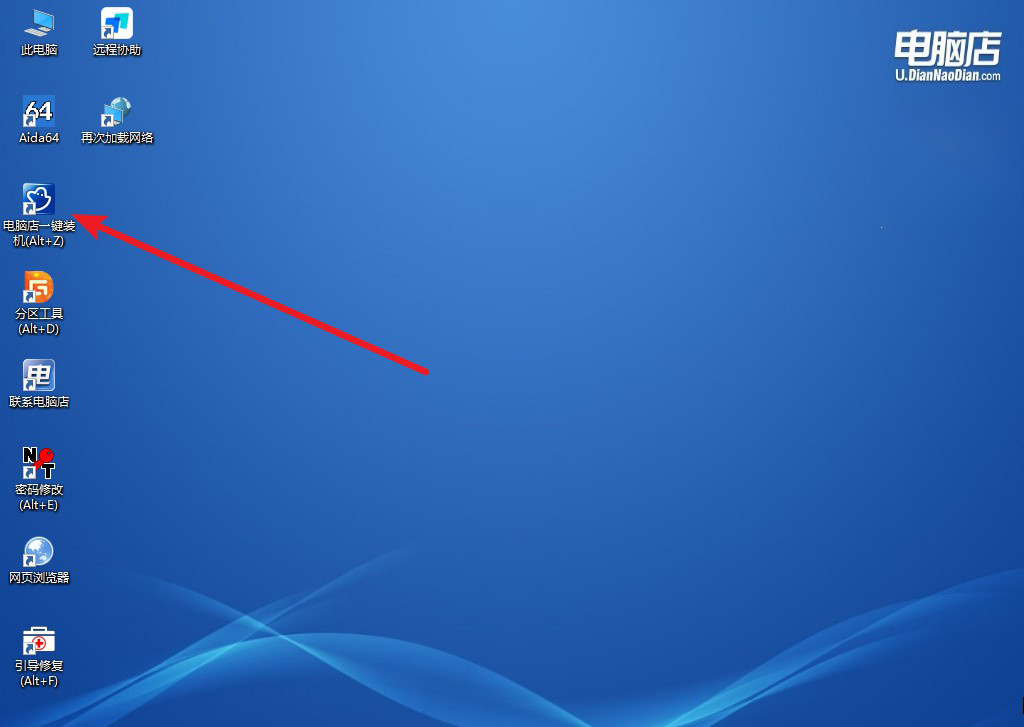
b. 如下图所示,选择镜像和系统分区,点击【执行】即可开始安装。
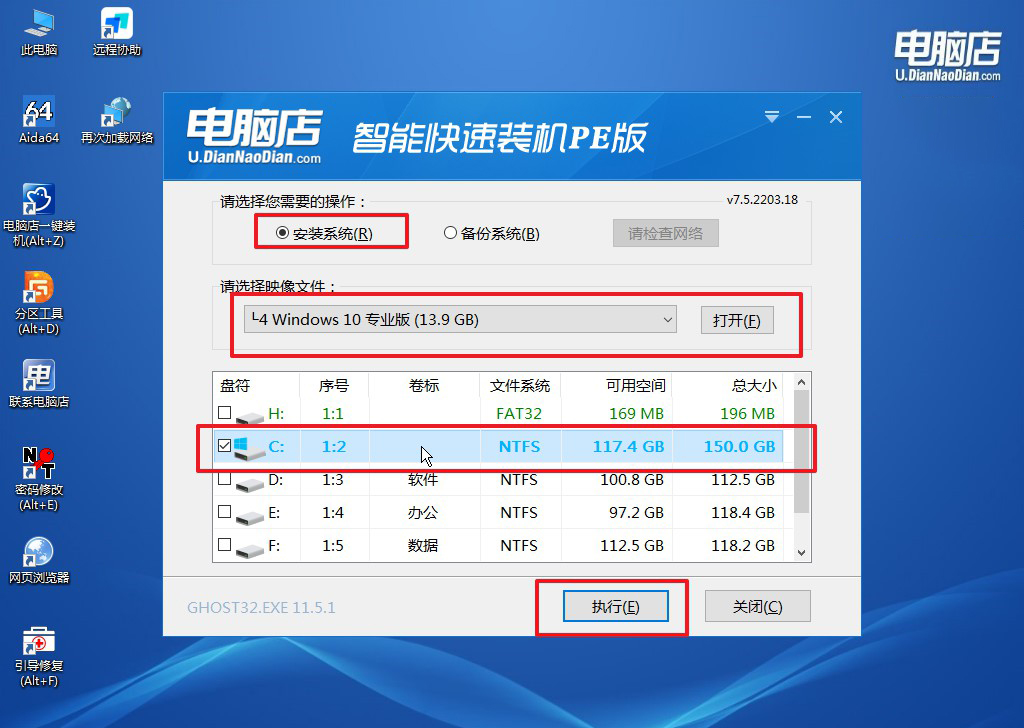
c. 在还原操作中,可默认选项,点击【是】,接下来会自动安装系统。
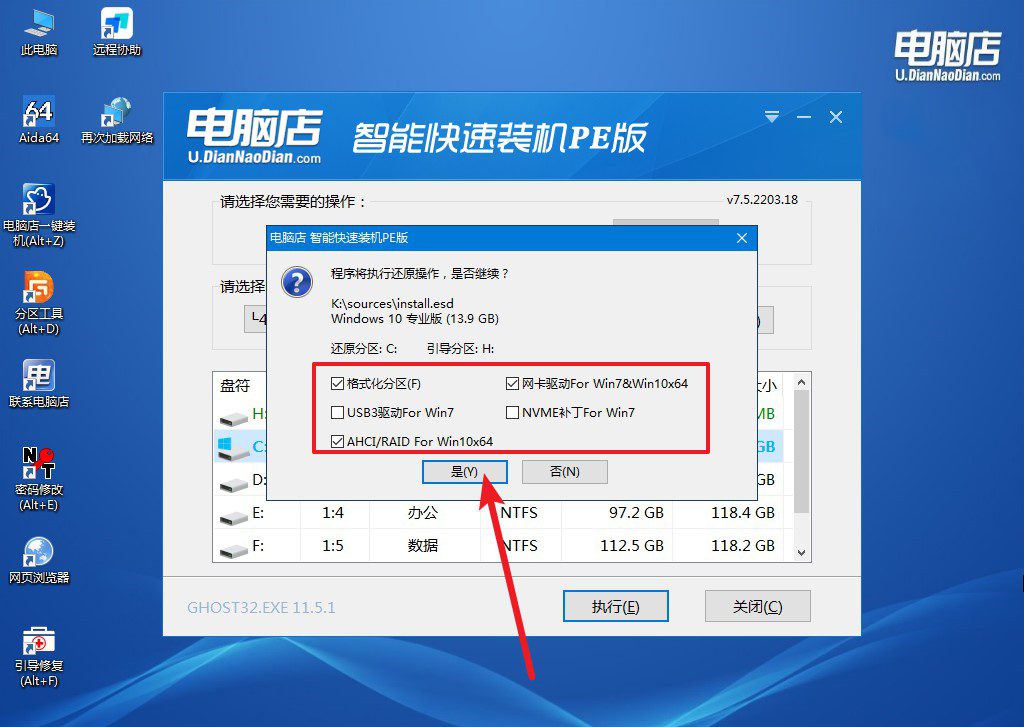
d.等待安装部署完成,进入系统桌面。
四、u盘装系统可能遇到的问题
电脑系统重装之后原来桌面上的文件还能找回吗?
电脑系统重装后,原来桌面上的文件是否能找回取决于重装时的操作方式。如果重装时没有格式化C盘,旧系统的桌面文件可能会被保存在“C:\Windows.old”文件夹中,可以进入该文件夹的用户目录查找原桌面的数据;如果进行了格式化或者全新安装,桌面文件可能被覆盖或删除,这种情况下可以使用专业数据恢复软件(如EaseUS、Recuva等)对硬盘进行扫描,尝试恢复丢失的文件。此外,如果在重装前备份了数据,可以通过备份工具或外接存储设备找回原来的桌面文件。为防止重要数据丢失,建议在系统重装前做好完整备份。
如何重装系统win10用u盘的详细教程就分享到这了,从创建启动盘到执行系统安装的每一步,u盘都以其高效性和便捷性成为系统重装的得力助手。同时,它的广泛兼容性和持续更新的启动工具,也让用户能应对各种系统安装需求。无论是普通用户还是专业技术人员,掌握u盘在系统重装中的应用技巧,已经成为解决电脑问题的一项基础技能,你觉得呢?
